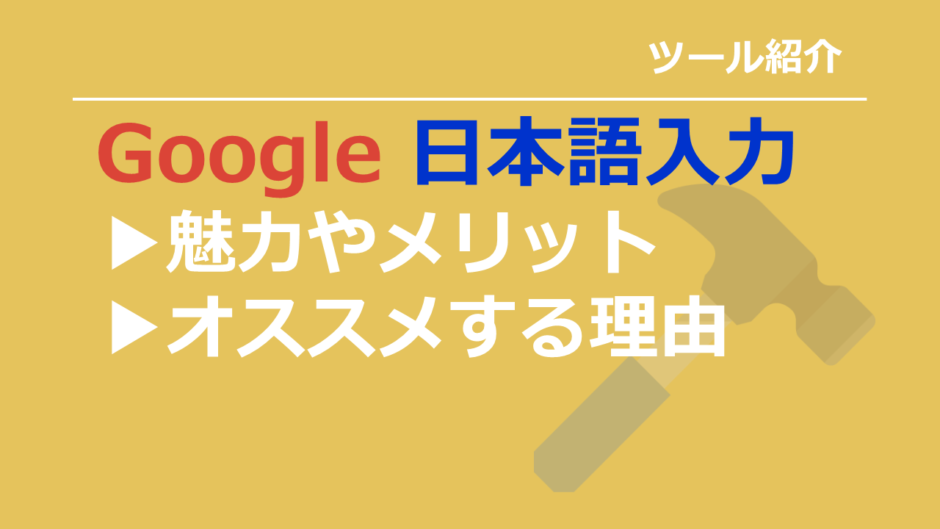ブログの記事作成を早くするには、自身のタイピング速度を早くすることが効果的です。
タイピング練習も重要ですが、便利なツールを用いることでも速度を上昇させることができます。
今回は便利ツールの1つであるGoogle日本語入力の魅力や導入方法ついて解説します。
目次
Google日本語入力の魅力やメリット
正直に言えば、変換はもちろんのこと、辞書登録機能ですら普通のIMEにも標準で搭載されています。
そんな中でわざわざGoogle日本語入力を導入するメリットはなんなのか。
その理由は、Google日本語入力の対応力の高さにあります。
正式名称に強い
「つのだひろ」と入力すると「つのだ☆ひろ」に変換することができます。
「つのだ★ひろ」という星の使い分けまで用意してくれる徹底ぶりです。
この機能によって、イチイチ有名人の正式名称を調べる必要がなくなります。
英語変換に強い
カタカナで「グーグルアドセンス」と入力すると「Google AdSense」と変換することができます。
もちろんGoogleのサービスだけではなく、「アジェンダ」「ガール」といったカタカナ英語もスペルに変換できます。
固有名詞に強い
アニメや漫画の特徴的な名字を持つキャラクターの名前を一発変換できます。
マイナーゲームのキャラクターにも対応しており、その対応力の広さに驚かされるほどです。
間違いに強い
「アボカド」を間違えて「アボガド」と入力したとしても、変換候補で修正してくれます。
Google検索時の「もしかして」機能を変換でも使えるという訳ですね!
さらに「既出(きしゅつ)」の読み間違いとしてよくある「がいしゅつ」と入力しても、変換候補に「既出」が表示されます。
読み間違いの検索データが多いと、それを変換にも適応してくれるという訳です。
まとめ
これらは一部の例ですが、Google日本語入力は単語変換に高い対応力を持っていることが伝わったのではないでしょうか。
Googleはそのネットワークから収集した情報を通じて、膨大なデータを蓄積しています。
そのデータを自分のタイピングに役立てられるのであれば、使うほかないでしょう。
それゆえに私はGoogle日本語入力を推薦しています。
Google日本語入力のインストール方法
①ホームページにアクセス
Google日本語入力のページにアクセスして、「Windows版をダウンロード」をクリック。
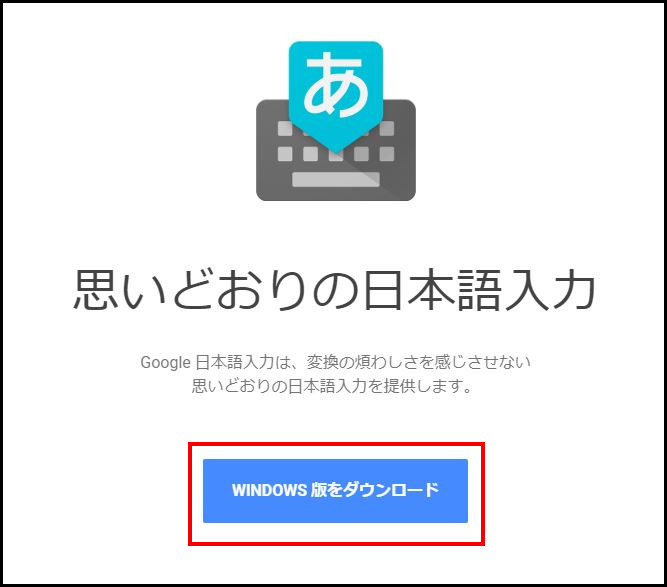
②インストーラーを保存
ポリシーと規約ページで「同意してインストール」をクリックします。
するとダウンロードが開始され、PCに保存されます。
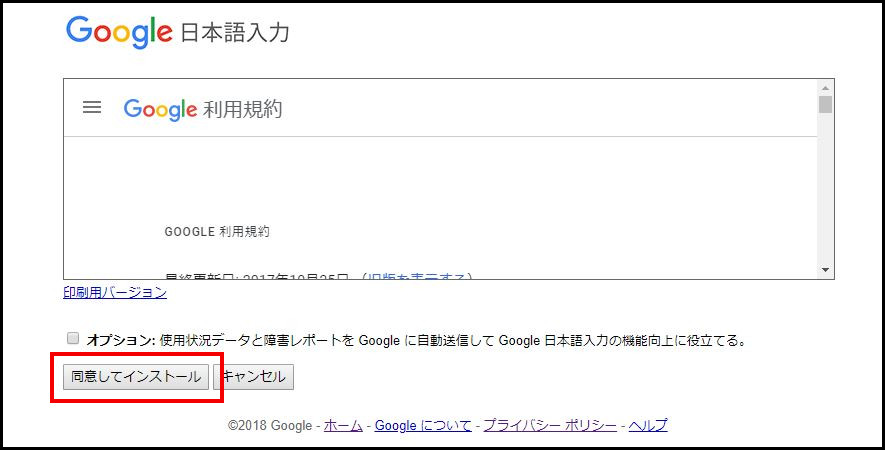
③インストーラーを実行
ダウンロードしたファイルをクリックして実行します。
④インストール完了の確認
インストールが無事完了すると、タスクバーの右下に以下のようなアイコンが表示されます。
![]()
辞書登録の方法
Google日本語入力によく使う定型文や単語を登録しておくと便利です。
また、変換が難しい単語や顔文字なども登録しておくと役に立ちます。
①右下のアイコンをクック
※Windows7の場合はスパナのアイコンを右クリックします
![]()
②「単語登録」をクリック
右クリックメニューから「単語登録」を選択します。
③単語を入力して登録
「よみ」に入力した言葉を入力すると、「単語」に登録した言葉が変換候補に表示されます。
単語だけではなく、よく使う文章などは登録しておくと、記事の執筆に便利です。
例えば以下のような単語を登録すると「さいご」と入力するだけで、記事の最後に書く挨拶に変換できます。

このように、単語登録を活用することでタイピングが楽になります。
よく使う単語などは積極的に登録して、自分好みに変換出来るようしましょう。